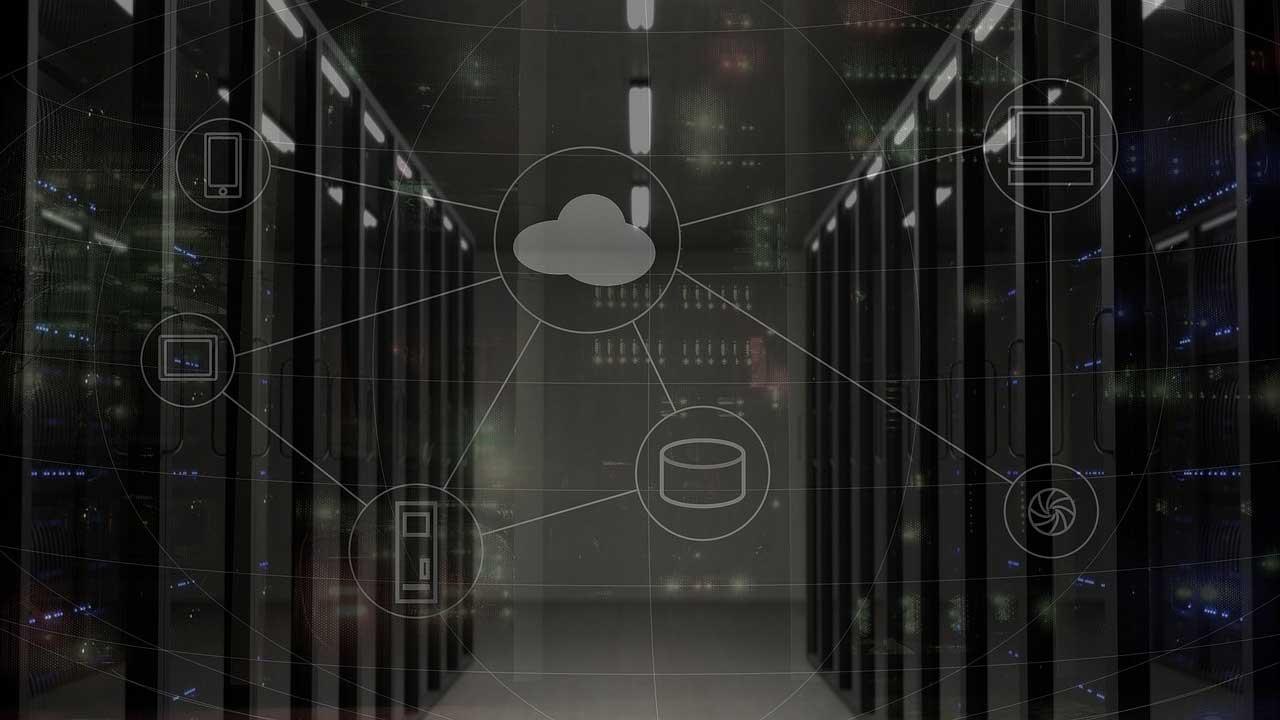Los sistemas de almacenamiento en la nube cada vez son más usados para hacer copias de seguridad de nuestros archivos más importante y tenerlo siempre a mano. Uno de los sistemas en la nube más populares es Google Drive que nos permite sincronizar todos los archivos de nuestro ordenador para mantenerlo a buen recaudo. Sin embargo, es posible que necesitamos eliminarlo de nuestro ordenador, por ello hoy vamos a ver cómo podemos desconectar y desinstalar Google Drive desde Windows.
Hay que tener en consideración que muchos de los servicios de almacenamiento en la nube de los que os hablamos, cuentan con sus propios clientes. Estos son programas que instalamos en nuestro ordenador y que nos ofrecen las correspondientes funciones para sacar el máximo provecho a la plataforma. Se podría decir que estas aplicaciones son una excelente alternativa a la versión web que también nos suelen proponer estos servicios online. Así, como programas convencionales que son, ocupan un cierto espacio en disco y consumen una cantidad de recursos del equipo si están funcionando en segundo plano.
Podríamos decir que Google Drive es una buena herramienta para almacenar datos y gestionar nuestra cuenta, pero si nos hemos dado cuenta de que no lo utilizamos lo suficiente, puede que nos interese eliminarla de nuestro ordenador para de esta forma poder ahorrar espacio y recursos del sistema.
Para qué usar Google Drive en nuestro PC
Como hemos comentado, Google Drive es un sistema de almacenamiento en la nube, donde podemos guardar tanto archivos locales (vídeos, música, foto, documentos, etc) como documentos que creemos con Docs, Sheets y Slides. La aplicación se encarga de mantener actualizados todos los elementos de forma automática, lo cual nos va a permitir realizar modificaciones y acceder a la última versión disponible desde cualquier lugar. Para usarlo sólo es necesario disponer de una cuenta de Gmail, que nos permitirá acceder a su versión gratuita que incluye una capacidad de almacenamiento de 15 GB, aunque también podemos contratar más capacidad a través del servicio Google One.
Debemos tener en cuenta que, esos 15 GB se reparten entre el espacio que ocupan los correos que tenemos almacenados en Gmail y las fotografías y vídeos que tenemos en Google Fotos, por lo que, es más que probable que el espacio final disponible sea inferior a los 5 GB en el mejor de los casos, el mismo espacio de almacenamiento que nos ofrece de forma gratuita OneDrive de Microsoft
Con la aplicación de Google Drive instalada en nuestro ordenador, podremos tener acceso a una carpeta donde quedarán guardadas todos los archivos que hayamos sincronizados con la nube de forma que podamos abrirlos y usarlos, aunque ya no se encuentren disponibles en nuestro disco duro. Es por tanto una herramienta interesante para realizar copias de seguridad de nuestros archivos más preciados. Esta aplicación, al igual que OneDrive, funciona bajo demanda, es decir, que en nuestro equipo, únicamente se muestra un acceso directo a los archivos almacenados en la nube. Únicamente se descargan cuando pulsamos con ellos para abrirlos en nuestro equipo. Una vez hemos dejado de trabajar con ellos, podemos liberar espacio de nuestro disco duro para que únicamente esté disponible en nuestro equipo un acceso directo.
Con respecto a los archivos creado con Google Docs, será posible ver los archivos creados, pero no podremos editar los documentos de forma nativa, ya que no existe una aplicación para Windows ni ningún otro sistema operativo de escritorio, tan solo podemos encontrar aplicaciones para crear y modificar documentos de Google Docs tanto en iOS como en Android.
Si a pesar de todo ello, vemos que no le sacamos suficiente partido a la aplicación de Drive, debemos saber que tenemos la opción tanto de parar la sincronización de archivos, desconectar nuestra cuenta o bien, directamente borrar la aplicación por completo de nuestro PC conservando los datos que se hayan sincronizado hasta ese momento.
Entrar en la configuración del programa
Tanto si queremos eliminar Drive como si preferimos solo que no se encuentre en funcionamiento, debemos optar por desconectar el sistema de nuestra cuenta. De esta forma la aplicación se mantiene en nuestro ordenador, pero de forma inactiva, ya que al quitar nuestra cuenta no podrá seguir realizando procesos de copias de seguridad y sincronización.
Lo primero que debemos hacer es localizar el icono de Google Drive que se encuentra en la bandeja del sistema en la parte inferior derecha. Este tiene forma de nube con una flecha apuntando hacia arriba. Una vez pinchamos en él, nos aparece un menú con los últimos archivos sincronizado y nuestra cuenta vinculada en la parte superior. A la derecha pulsamos sobre los tres puntos y nos volverá a aparecer otro menú desplegable donde debemos elegir el apartado de «Preferencias». Esto hará que nos aparezca una nueva ventana denominada «Preferencias – Copias de seguridad y sincronización».
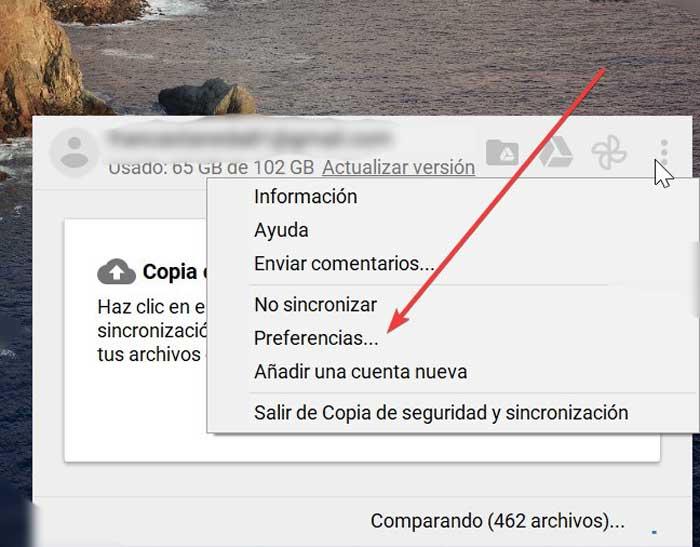
Desde este apartado será posible tanto pausar la sincronización de archivos, pero manteniendo nuestra cuenta conectada, como desvincular directamente la cuenta de nuestro ordenador.
Detener la sincronización de archivos
Aquí en el panel de la izquierda seleccionamos la pestaña de Google Drive. Ahora en la parte derecha debemos de desmarcar la casilla de «Sincronizar Mi unidad con este ordenador», para que de esta forma deje de sincronizar todos los archivos. A partir de este momento podremos acceder a los datos almacenados en nuestro PC, pero cualquier cambio que realicemos no se aplicará en Google Drive. Al hacer esto debemos saber que siempre será posible revertir la situación y volverla a activar para volver a realizar una sincronización. También es posible elegir la opción de «Sincronizar solo estas carpetas» para elegir solo algunos archivos específicos sobre los que mantener la copia de seguridad. Una vez realizados los cambios pulsamos en Aceptar para su confirmación.
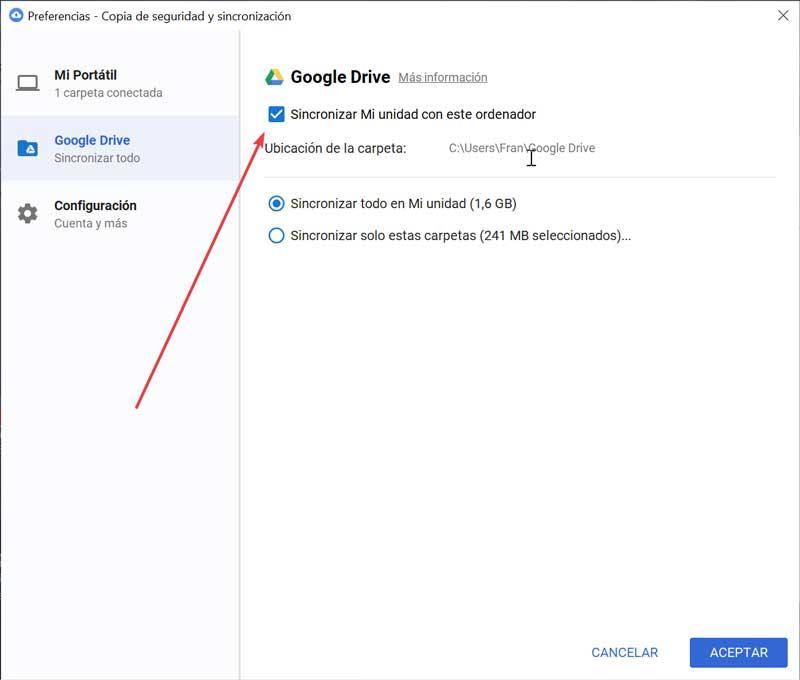
Desconectar nuestra cuenta de usuario
Si el hecho de evitar la sincronización de nuestros datos no es suficiente, también podemos desconectar por completo nuestra cuenta de Drive de nuestro PC. Para ello, desde la misma ventana de «Preferencias – Copias de seguridad y sincronización», debemos de pulsar en la pestaña de «Configuración» de la columna de la izquierda. A continuación, en la parte derecha, veremos el email que tenemos vinculado. Justo debajo debemos de pulsar en la opción de «Desconectar la cuenta», y de esta forma quedará sin uso hasta volvemos a iniciar sesión. Será posible seguir teniendo acceso a los archivos que se encuentran en la carpeta de Drive, pero no se volverá a realizar ninguna sincronización con la nube.
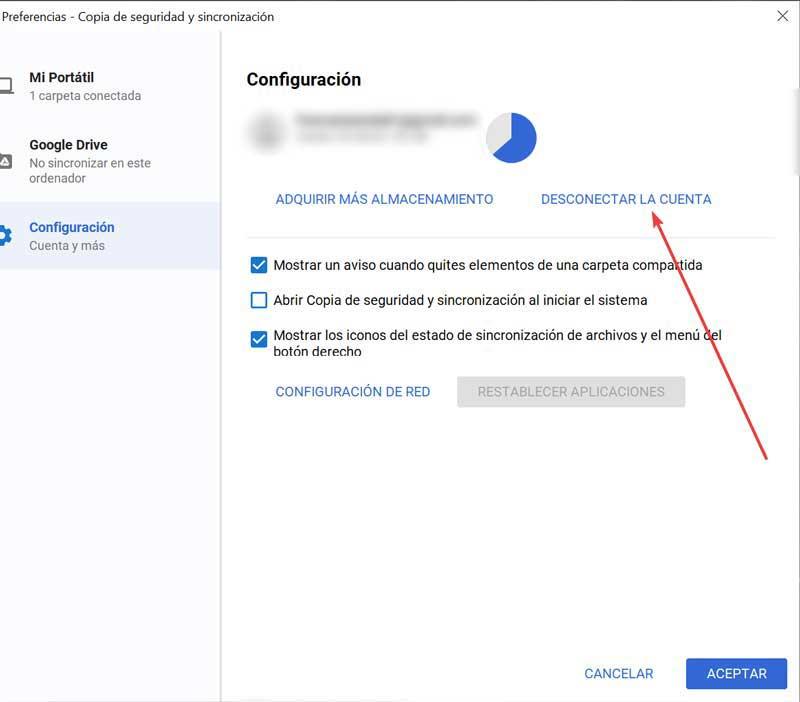
Desinstalar Google Drive
Si pausar los datos de sincronización o desconectar nuestra cuenta de usuario no nos es suficiente podemos eliminar la aplicación de Google Drive de nuestro ordenador. De esta forma, los archivos tampoco se sincronizarán, pero si seguiremos pudiendo acceder a los archivos existentes pues no los elimina. Será posible, una vez desinstalados, poder mover o copiar los archivos sin afectar a las copias que tengamos en la nube.
Iniciarlo cuando nos haga falta
Antes de desinstalar la aplicación Google Drive, debemos considerar y realmente merece la pena, ya que podemos optar por eliminarlo del arranque de Windows (reduciendo el tiempo que tarda el equipo que arrancar y la cantidad de recursos que consume) para únicamente activarlo cuando queremos sincronizar los datos almacenados en Google Drive con nuestro equipo, por ejemplo, cuando tenemos previsto salir de viaje y necesitamos tener a mano las últimas versiones disponibles de los archivos con los que vamos a trabajar. Para eliminarlo del menú de inicio, accedemos al administrador de tareas con el atajo de teclado Ctrl + Mayús + Esc y pulsamos en la pestaña Inicio.
A continuación, seleccionamos la aplicación Google Drive y pulsamos en el botón Deshabilitar situado en la esquina inferior derecha de la ventana del administrador de tareas. A partir de este momento, cada vez que iniciemos nuestro equipo, la aplicación Google Drive no se ejecutará, por lo que no tendremos los cambios más recientes almacenados en Google Drive de los archivos. En este caso, si editamos los archivos de Google Drive con otros equipos, esta solución no sirve absolutamente para nada ya que al final perderemos los cambios que hagamos.
Utilizar la versión web
Pero, si queremos deshacernos por completo de los iconos que se muestran junto con los archivos de nuestro equipo para conocer si estos se encuentran almacenados en el equipo y sincronizados en el servidor, lo mejor que podemos hacer, siempre y cuando utilicemos esta plataforma de forma esporádica, es utilizarlo vía web. Google Drive, al igual que cualquier otra plataforma de almacenamiento en la nube, nos permite acceder a todos los archivos que tenemos almacenados a través de cualquier navegador.
Además, también podemos subir nuevos archivos y descargar el contenido disponible. A la hora de subir nuevo contenido, no es necesario navegar por los complicados menús de Google Drive, tan solo debemos abrir el directorio donde queremos almacenar el archivo y, posteriormente, arrastrarlo desde la ubicación donde se encuentra en el ordenador hasta el navegador para subirlo a la plataforma. Una vez en la plataforma, podemos borrarlo de nuestro equipo siempre y cuando nos aseguremos de haberlo copiado correctamente.
Utilizar la versión web no es para nada recomendable si todos los días creamos o editamos un gran número de archivos, ya que siempre existe la posibilidad de que nos olvide subir alguno de los que hemos modificado en nuestro equipo y, nos veamos obligados a comprobar manualmente que versión del archivo es la más actualizada.
Desde Configuración
Podemos acceder al menú de Configuración, usando para ello el atajo de teclado «Windows + I». Una vez nos aparezca la ventana de «Configuración» pulsaremos sobre la pestaña de «Aplicaciones».
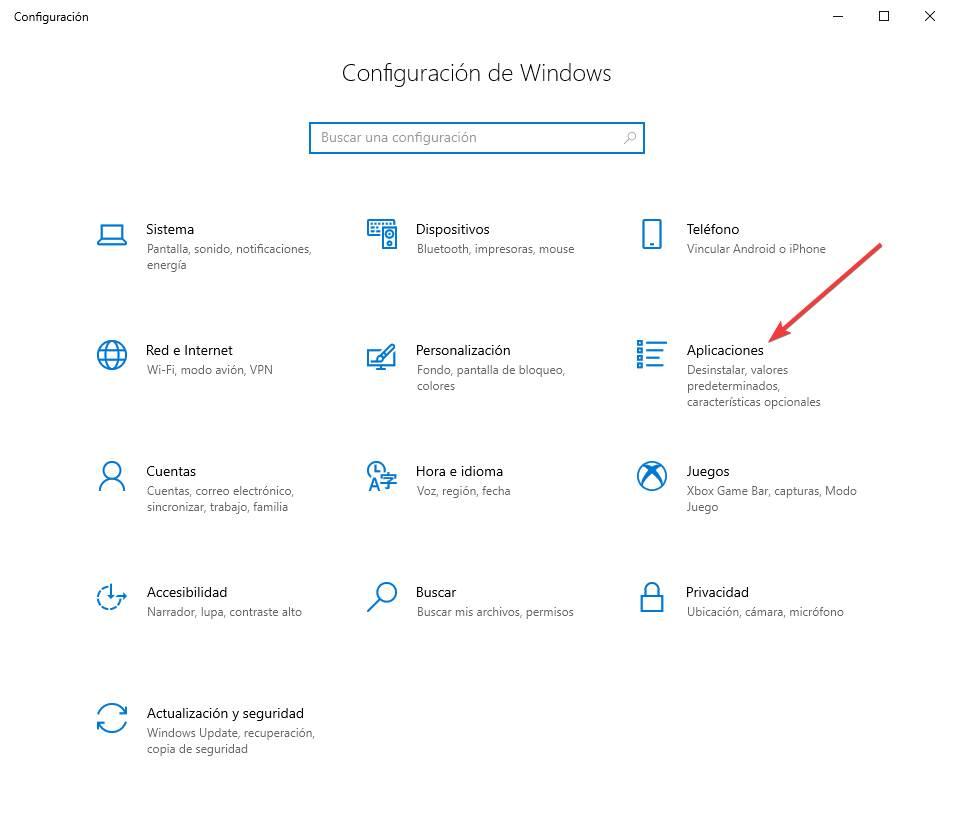
Una vez dentro del menú de Aplicaciones, en la columna de la derecha pulsamos sobre la pestaña de «Aplicaciones y características». Ahora en la parte derecha de la pantalla debemos de desplazarnos a la parte inferior. Aquí debemos localizar la aplicación «Backup and Sync from Google«, que corresponde con la aplicación de Google Drive. Ya solo nos queda pulsar en el botón de «Desinstalar» para que quede eliminado por completo de nuestro PC.
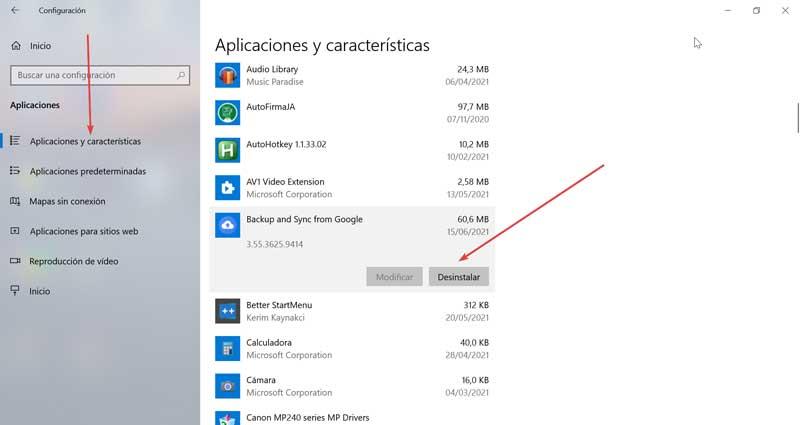
Desde el Panel de control
Si preferimos realizar la desinstalación desde el «Panel de control», debemos de escribir panel de control en el cuadro de búsqueda del menú de Inicio y seleccionarlo. Una vez dentro pulsamos en el apartado de «Desinstalar un programa».
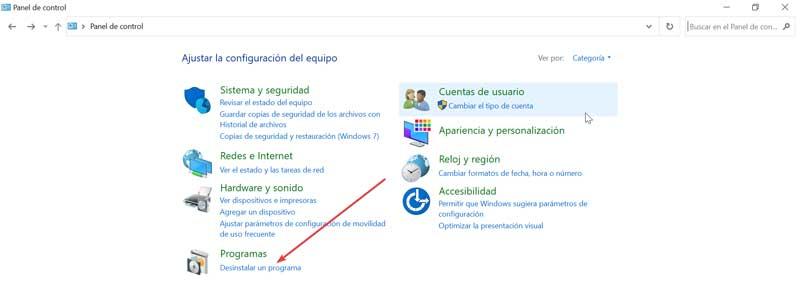
Una vez hecho esto nos aparecerá una nueva ventana con la lista de programas que tenemos instalados en nuestro ordenador. Aquí debemos localizar la aplicación «Backup and Sync from Google«, que corresponde con Google Drive. Una vez localizada, pulsamos sobre ella y con el botón derecho y seleccionamos «Desinstalar», para que quede borrada por completo de nuestro PC.
Quizá en un principio nos cuesta un poco encontrar la entrada correspondiente a Google Drive en este caso. Sin embargo, de un modo u otro desde aquí tenemos la posibilidad de eliminar buena parte de las aplicaciones instaladas en el sistema de Microsoft.
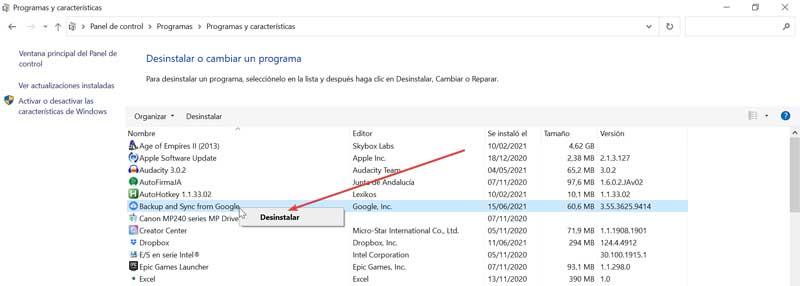
No sé si el programa está en ejecución: así lo compruebo
Si tenemos configurado el sistema operativo para que ponga en funcionamiento esta aplicación en concreto de forma predeterminada al encender el equipo, en muchas ocasiones no vamos a saber si realmente Google Drive está en ejecución, o no. Y es que debemos tener en consideración que, aunque el cliente del servicio de almacenamiento en la nube de Google está en funcionamiento, esta comprobación no la podemos hacer como estamos acostumbrados con el resto de los programas.
Básicamente con esto os queremos decir que, en la mayoría de las ocasiones, a no ser que estemos en proceso de configuración en ese instante, el cliente no se sitúa en la barra de tareas. Sin embargo, en el caso de que tengamos la duda y no sepamos sí es que por ahora está en funcionamiento o no, no tenemos más que echar un vistazo a la bandeja del sistema. En realidad, nos referimos al área situada a la derecha de la mencionada barra de tareas donde también encontramos los iconos del volumen, la conexión o el reloj.
Aquí es donde nos vamos a encontrar con el icono de Google Drive si está funcionando, ya sea la vista u oculto, para así cerciorarnos de que está en ejecución en ese momento.
Por qué no merece la pena quitar Drive
Lo cierto es que en la mayoría de las ocasiones lo más recomendable es mantener las unidades de disco de nuestro equipo limpias de información y aplicaciones innecesarias. Pero también hay que tener en consideración que en determinadas ocasiones la desinstalación de ciertos programas no resultará del todo interesante. Este es un claro ejemplo de todo ello por algunas importantes razones que os mencionaremos a continuación. En primer lugar, debemos tener en cuenta que, si tenemos Google Drive instalado en el ordenador, tenemos la posibilidad de pausar la sincronización automática siempre que lo deseemos.
Básicamente esto quiere decir que, si tenemos este programa en el equipo con la sincronización desactivada, apenas notaremos que está ahí. Pero al mismo tiempo y con unos pocos clics de ratón podremos poner en funcionamiento este cliente que nos da acceso a nuestro espacio en la nube para, por ejemplo, hacer una copia de seguridad urgente y rápida. Además, apenas ocupa espacio ni consume recursos del equipo, por lo que en la mayoría de las ocasiones no nos interesará deshacernos de este útil cliente.
Al mismo tiempo tener al alcance de la mano unos cuántos gigas adicionales para almacenar todo tipo de datos, aunque sea en la nube, siempre nos será de utilidad en determinadas ocasiones.
Otras alternativas en la nube
A estas alturas podemos admitir que los servicios de almacenamiento en la nube no paran de crecer en cuanto a cantidad prestaciones y espacio disponible. Buena parte de las tecnológicas actuales cuentan con servidores propios que ponen a disposición de sus clientes para este tipo de tareas. En el caso de que nos hayamos decantado por eliminar la aplicación de Google para todo ello porque no queremos utilizar el espacio de Drive, tenemos otras muchas propuestas en el alcance de la mano.
En nuestro PC con Windows quizá la opción más asequible a la vez que cómoda es utilizar OneDrive que ya está a nuestra disposición de forma predeterminada al instalar este sistema operativo. Aquí podremos automatizar las copias de seguridad y subirlas a nuestro espacio de almacenamiento en la nube por si tenemos algún problema grave en el ordenador. Además, una de las opciones más veteranas e interesantes que podemos encontrar aquí es Dropbox.
Aquí encontramos un espacio de almacenamiento gratuito con multitud de funciones y personalización de funcionamiento, siendo uno de los servicios más interesantes de este tipo.
Por qué muchos no quieren utilizar Google Drive
Seguro que muchos de vosotros ya sabéis de primera mano que Microsoft dispone de su propio servicio de almacenamiento en la nube. De hecho este lo encontramos preinstalado de forma predeterminada en el sistema operativo Windows si trabajamos con alguna de las últimas versiones. Esto nos permite realizar copias de seguridad automáticas y almacenar todo tipo de ficheros en la plataforma del gigante del software.
Pero en estas mismas líneas nos estamos centrando en la propuesta de este tipo que nos ofrece el gigante de las búsquedas Google con Drive. En muchos ordenadores basados en Windows igualmente encontramos el cliente de esta plataforma online de almacenamiento. Sin embargo también es verdad que el servicio de Google causa rechazo entre multitud de usuarios en todo el mundo. La principal razón de todo ello es la poca privacidad que por regla general nos ofrece esta empresa y la mayoría de sus servicios y plataformas.
Google se caracteriza por almacenar una enorme cantidad de datos de sus usuarios y no se sabe bien lo que hace con todo ello. De ahí que multitud de usuarios se decanten por eliminar la aplicación de Drive de sus equipos y evitar el uso de la plataforma de almacenamiento en la nube. Más si tenemos en consideración las múltiples opciones adicionales más privadas que tenemos al alcance de la mano.
Un claro ejemplo de todo ello lo encontramos en la propuesta de la empresa Mega con su aplicación UWP Mega Privacy. Este es otro cliente que nos ofrece un amplio espacio de almacenamiento gratuito en la nube y que se caracteriza por no guardar ni siquiera nuestra contraseña. Y es que la privacidad es un elemento cada vez más importante para la mayoría, en gran medida debido a los ficheros personales con los que trabajamos online.
Desinstalar con un software de terceros
Una forma muy eficaz de eliminar Google Drive de nuestro ordenador es usar una de estas aplicaciones de terceros, especialmente desarrollada para esta labor ya que la aplicación que se incluye por defecto no siempre realiza su función de la manera más apropiada. A veces no desinstala correctamente y en otras elimina el programa, pero deja archivos residuales o entradas en el Registro de Windows que se acumulan innecesariamente. Es por ello por lo que estos programas de terceros pueden resultarnos de gran utilidad ya que son mucho más completos.
De ahí precisamente que en multitud de ocasiones estas aplicaciones que os comentamos también se utilizan para optimizar el sistema operativo. Esto se logra gracias a las muchas funciones adicionales que nos ofrecen para limpiar el registro y otras tareas similares.
HiBit Uninstaller
Este programa ha sido concebido para que podamos llevar un control de todos los programas y aplicaciones instalados en nuestro ordenador y que ya no necesitemos. Incluido elimina cualquier modificación que esta haya realizado en el registro de Windows, así como borrar hasta los softwares más rebeldes. Además, se trata de una herramienta portable por lo que no necesita de instalación y se puede usar desde cualquier sistema de almacenamiento externo como un pendrive o un disco duro. Podemos descargar gratis desde la web del propio desarrollador.
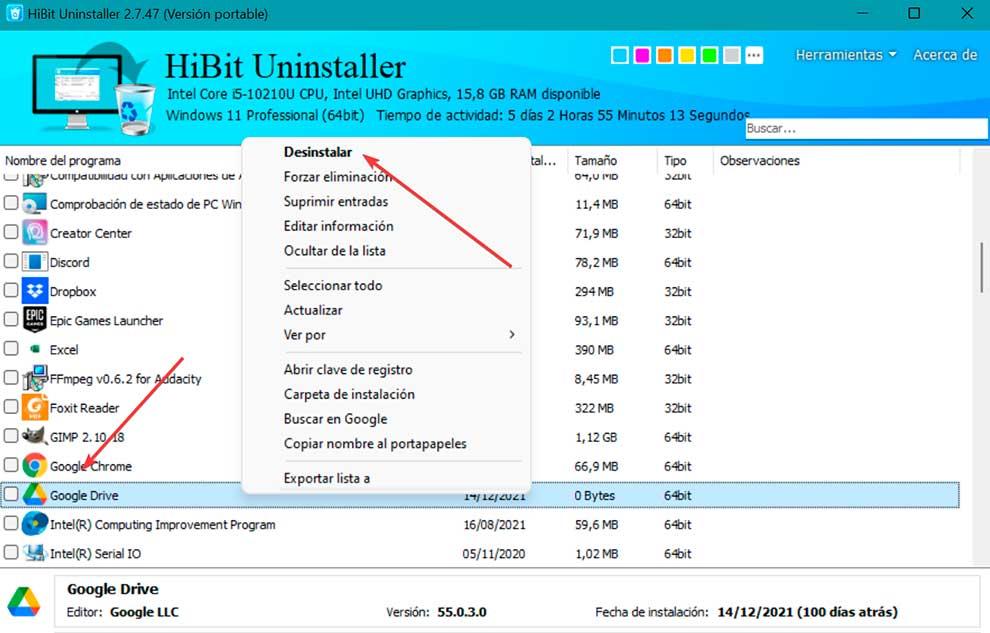
Una vez lo ejecutamos nos aparece su interfaz en la que se muestran todos los programas que tenemos instalado, junto su fecha de instalación, tamaño y tipo. Tan solo es necesario hacer clic con el botón derecho sobre Google Drive para que aparezca un menú contextual donde seleccionamos la opción de Desinstalar y el software se encargará de todo lo demás.
Lo mejor y lo peor
Tenemos la posibilidad de sacar todo el provecho que nos ofrece este des instalador de aplicaciones de forma totalmente gratuita. La aplicación como tal está preparada para eliminar hasta aquellas soluciones software que no podemos borrar con otros métodos convencionales.
En gran medida debido a todas las opciones que nos proporciona, en ocasiones la interfaz resulta un tanto confusa. Además es importante saber que el menú contextual del programa es muy útil, algo que se nos puede pasar.
Revo Uninstaller
Posiblemente sea una de las opciones más conocidas y completas que podemos encontrar para borrar de forma segura y eficaz cualquier programa en Windows. Con ella vamos a poder desinstalar programas, eliminar todos los archivos y entradas del registro de Windows que hayan sido dejados por el desinstalador del programa o por la propia función de desinstalación de Windows. De esta forma, todos los programas serán desinstalados del PC junto con todo el rastro que deje y así mantener nuestro disco duro limpio y libre de basura. Esta herramienta portable cuenta con una versión gratis que podemos descargar desde su página web.
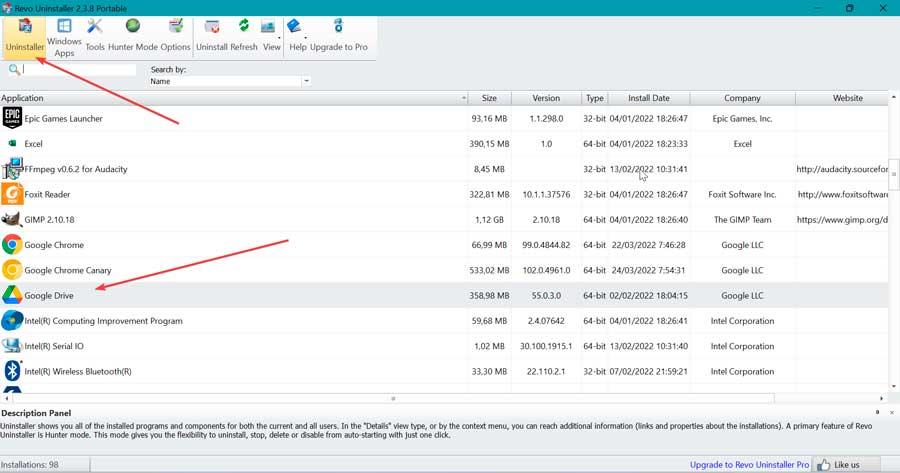
Pese a encontrarse en inglés es una aplicación sencilla de usar. Solo debemos de ejecutarla y nos aparece su menú principal con la lista de programas instalados junto con su tamaño, versión, tipo, fecha de instalación, compañía y sitio web. Así pues, solo debemos de buscar la aplicación de Google Drive, marcarla y pulsar en el botón de Unistaller que se encuentra en la parte superior izquierda.
Pros y contras
El programa nos ofrece un interfaz de usuario muy limpia que podremos utilizar de forma intuitiva. También se encarga de hacer limpieza en el registro del sistema operativo de Microsoft.
A pesar de que disponemos una versión gratuita, la misma está limitada, para disponer de todas las funciones tendremos que pagar por el programa.
IOBit Uninstaller
Hablamos de una aplicación muy popular que ha sido desarrollada por IOBit Inc, con el que vamos a poder mejorar el soporte para desinstalación que se incluye de forma predeterminada en Windows. Con este software vamos a poder borrar programas, barra de herramientas, entrada de registros e incluso complementos de los navegadores. También vamos a poder borrar archivos que se han quedado guardados en el ordenador como residuos de aplicaciones que hayamos eliminado anteriormente y que son difíciles de quitar. Además, será posible eliminar todos aquellos programas rebeldes o que se encuentren corruptos por lo que no puedan ser borrados de la manera habitual.
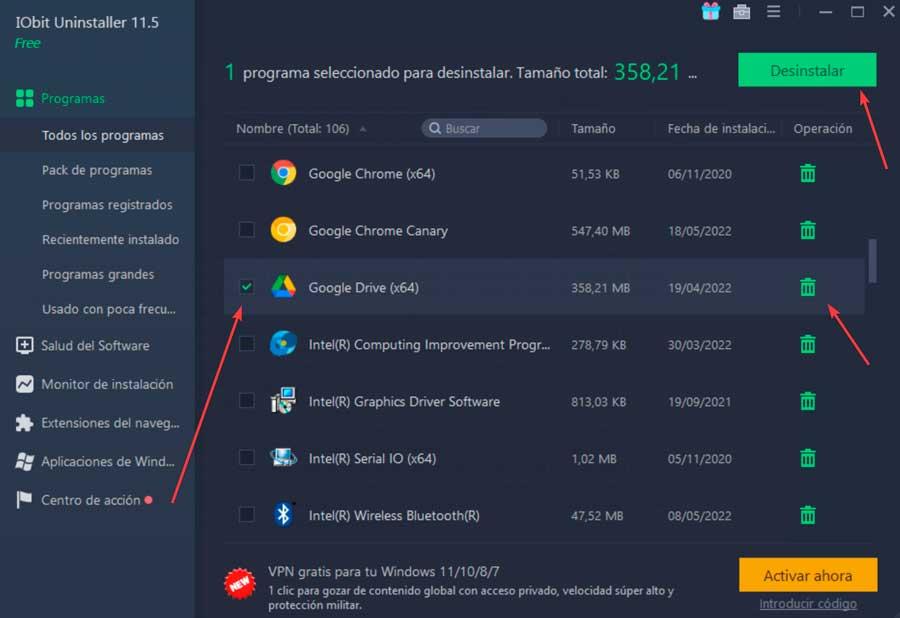
IOBit Unitaller cuenta con una versión gratuita podemos desinstalar programas no deseados, aplicaciones de Windows. También escanea los restos existentes en el PC y monitoriza los cambios en el sistema durante la instalación de un programa. Para poder eliminar Google Drive basta con acceder a su apartado de Programas. Aquí lo localizamos y lo marcamos. Por último, pulsamos en el botón de desinstalar o en el icono con forma de papelera de reciclaje.
Cabe destacar que todo esto lo podemos llevar a cabo a través de una amigable interfaz de usuario que podemos utilizar fácilmente incluso si no tenemos muchos conocimientos en estas lides.
Destacable y menos destacable
Esta es una de las soluciones software para desinstalar aplicaciones de Windows más conocidas y usadas debido a su reputación y amplia funcionalidad.
La versión gratuita está bastante limitada en cuanto a características disponibles, por lo que los usuarios más avanzados tendrán que decantarse por la versión Pro de pago.